Uw afspraken in de applicatie "Mijn Kalender Raadplegen" maken! - Handleidingen Ordissimo (Ordissimo v4)

1Open de "Kalender" applicatie.
Op de startpagina klik ik op het pictogram "Kalender".

2Een afspraak aanpassen.
a. Maak een afspraak aan.
Door op de knop  links boven te klikken kan ik mijn afspraak aanpassen. Ik kan hier :
links boven te klikken kan ik mijn afspraak aanpassen. Ik kan hier :
- de titel van mijn afspraak instellen
- een datum toevoegen door op het vakje van de dag te klikken
- de afspraaktijd instellen (door "Volledige dag" te selecteren, wordt de tijd grijs en ontoegankelijk)
- een opmerking bij de afspraak invoeren

b. De plaats van de afspraak instellen
Ik kan het adres van mijn afspraak toevoegen door het tweede tabblad te selecteren (bijvoorbeeld: 33 Avenue Léon Gambetta 92120 Montrouge) en het op de kaart bekijken.

c. Deelnemers aan de afspraak toevoegen.
Als ik een feest wens te organiseren en ik mensen hiervoor moet uitnodigen, kan ik het derde tabblad gebruiken en andere deelnemers toevoegen door de naam in te voeren en op de toets "Enter" te klikken.

d. Een herinnering op een afspraak instellen.
Om ervoor te zorgen dat ik de afspraak niet vergeet, kan ik een herinnering instellen. Ik selecteer hiervoor de + knop linksonder in het venster en bepaal vervolgens de duur van mijn herinnering.
 |
 |
e. De afspraak herhalen.
Ik kan mijn afspraak laten herhalen als ik bijvoorbeeld op een bepaald tijdstip medicijnen moet innemen. In dit geval selecteer ik het vakje "Herhalen" en kies ik mijn herhaalmodus.

f. Gebeurtenis aanmaken
Eenmaal ik aales ingevoerd heb, klik ik op "Maak gebeurtenis".

3Overzicht van mijn afspraak.
Ik zie nu mijn afspraak in mijn kalender staan.

4De wijzigingen van een afspraak bewerken.
Ik kan mijn afspraak wijzigen door deze te selecteren en door vervolgens "Wijzigingen opslaan" te selecteren.

Om deze afspraak te verwijderen, klik ik op de knop "Evenement verwijderen".
5Naar de datum van de dag gaan.
Ik klik op de knop "Ga naar vandaag" om de afspraken van de huidige dag weer te geven.

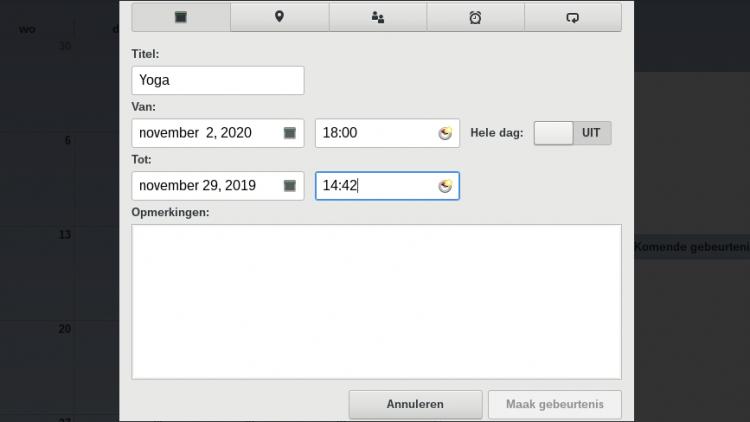
 verzenden aan een vriend
verzenden aan een vriend